win10创建无线WiFi热点提示无法启动承载网络什么原因
更新时间:2023-01-21 15:10:00作者:mei
电脑升级win10系统之后,想要创建WiFi热点给其他设备连接使用,但是在创建过程中弹出“无法启动承载网络”的提示,新手用户一时之间不知道如何处理?带着此疑问,本篇教程说下win10创建无线WiFi热点提示无法启动承载网络解决教程。
推荐:win10专业版系统
1、首先,在桌面搜索框中输入并打开设备管理器,然后找到自己的无线网卡。
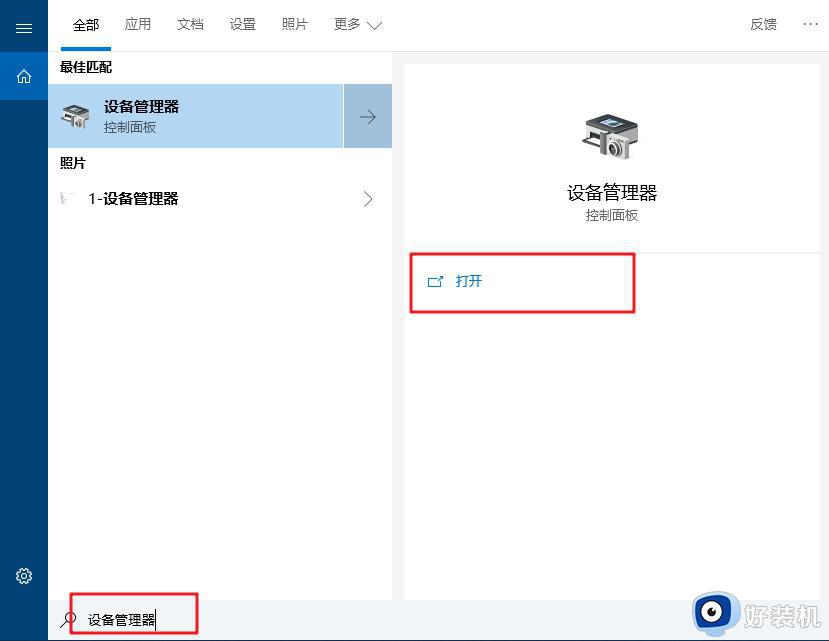
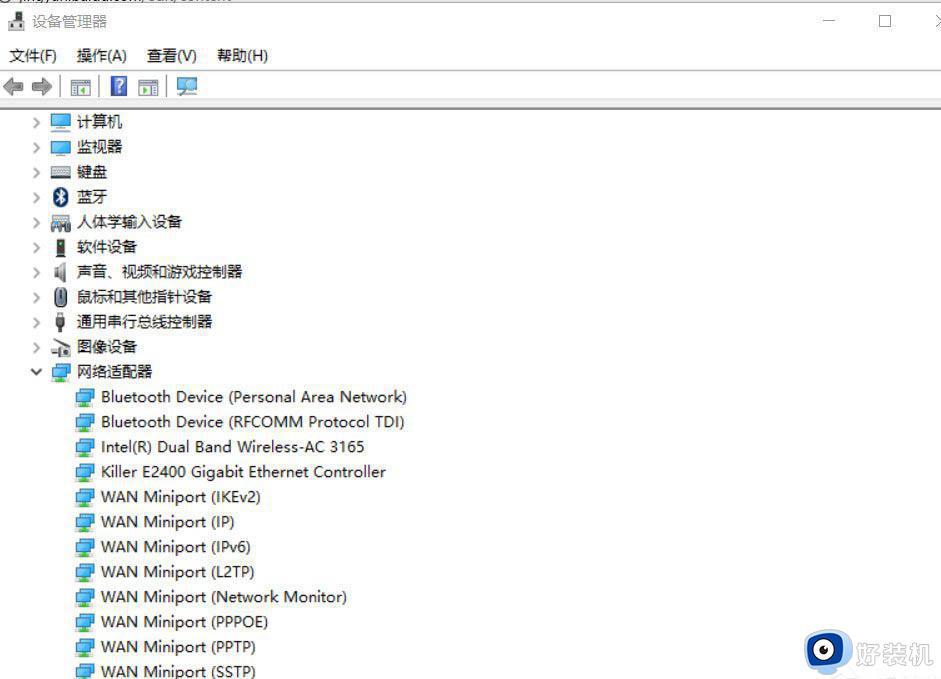
2、右键无线网卡,找到驱动程序,点击更新驱动程序。
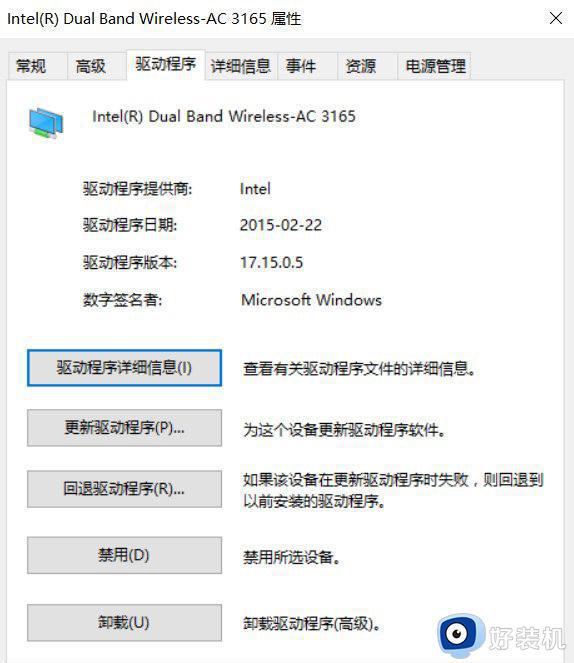
3、点击第二个“浏览计算机以查找驱动程序软件”。
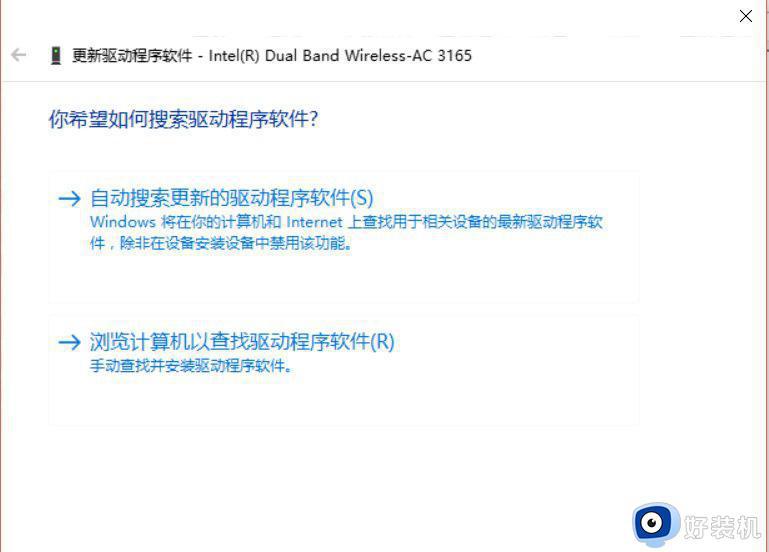
4、点击“从计算机的设备驱动程序列表中选取”。
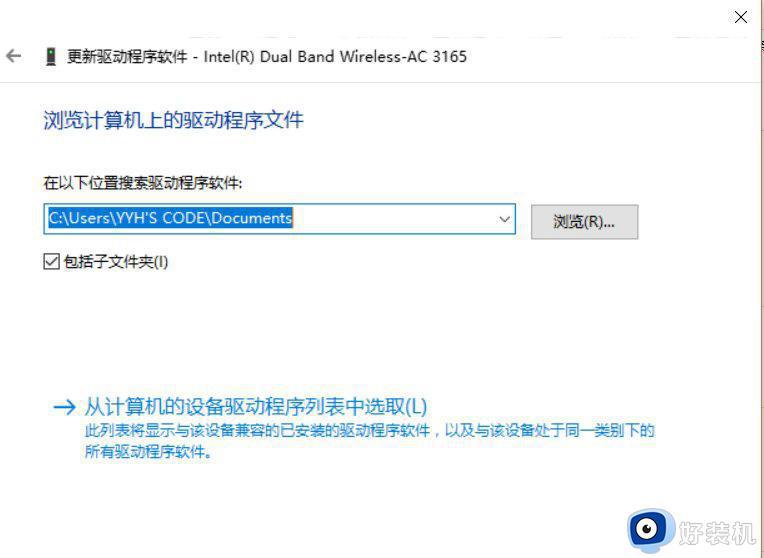
5、接下来选择合适的驱动,这里小电选择了双频的驱动,各位用户可以根据实际情况来选择
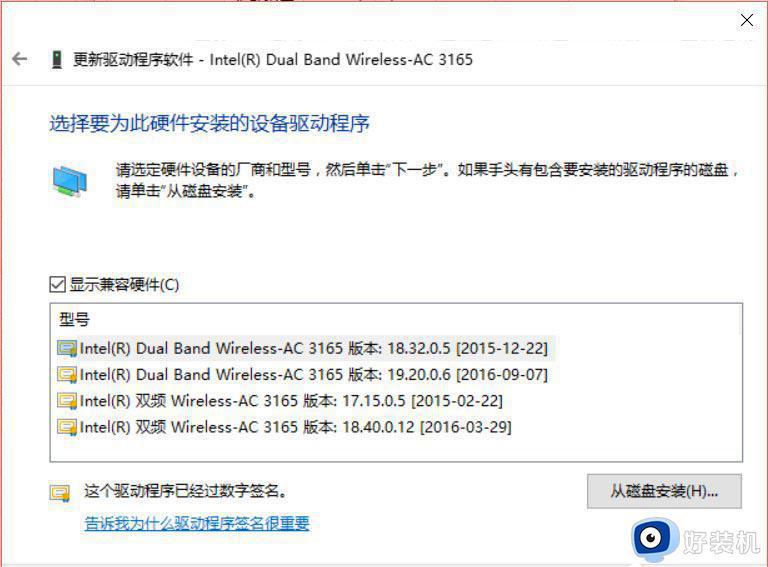
电脑创建Wifi热点能让手机、平板或笔记本实现网络共享,如果创建WiFi热点过程中遇到无法启动承载网络的情况,可以参考教程内容解决。
win10创建无线WiFi热点提示无法启动承载网络什么原因相关教程
- win10无法启动承载网络怎么回事 win10开wifi热点提示无法启动承载网络如何处理
- win10无法启动承载网络的解决方法 win10无法启动承载网络怎么办
- win10无法开启wifi热点的解决方法 win10打不开wifi热点怎么办
- win10wifi热点无法开启的解决方法 win10热点打不开怎么办
- win10电脑如何创建wifi热点 win10系统建立wifi热点的步骤
- win10无法设置移动热点的解决方法 win10系统无法设置移动热点怎么办
- 为什么我的win10没有移动热点 win10电脑没有移动热点如何解决
- win10电脑开热点怎么隐藏网络 win10电脑热点如何隐藏网络
- win10电脑开热点老是断网怎么办 win10电脑热点老是自动断开解决方法
- win10热点无法开启如何解决 win10无法打开热点功能怎么办
- win10拼音打字没有预选框怎么办 win10微软拼音打字没有选字框修复方法
- win10你的电脑不能投影到其他屏幕怎么回事 win10电脑提示你的电脑不能投影到其他屏幕如何处理
- win10任务栏没反应怎么办 win10任务栏无响应如何修复
- win10频繁断网重启才能连上怎么回事?win10老是断网需重启如何解决
- win10批量卸载字体的步骤 win10如何批量卸载字体
- win10配置在哪里看 win10配置怎么看
win10教程推荐
- 1 win10亮度调节失效怎么办 win10亮度调节没有反应处理方法
- 2 win10屏幕分辨率被锁定了怎么解除 win10电脑屏幕分辨率被锁定解决方法
- 3 win10怎么看电脑配置和型号 电脑windows10在哪里看配置
- 4 win10内存16g可用8g怎么办 win10内存16g显示只有8g可用完美解决方法
- 5 win10的ipv4怎么设置地址 win10如何设置ipv4地址
- 6 苹果电脑双系统win10启动不了怎么办 苹果双系统进不去win10系统处理方法
- 7 win10更换系统盘如何设置 win10电脑怎么更换系统盘
- 8 win10输入法没了语言栏也消失了怎么回事 win10输入法语言栏不见了如何解决
- 9 win10资源管理器卡死无响应怎么办 win10资源管理器未响应死机处理方法
- 10 win10没有自带游戏怎么办 win10系统自带游戏隐藏了的解决办法
